Как да вградите шрифтове в PowerPoint
Използването на персонализирани шрифтове в презентации на PowerPoint е един от най-добрите начини да направите слайдшоутата си да изглеждат по-професионални и да се открояват от тълпата. Но какво ще стане, ако трябва да споделите файла PowerPoint с екип, който няма същите шрифтове, инсталирани на техните компютри?
Не се притеснявайте, има бързо и безболезнено решение на този проблем. В това ръководство ще ви покажем как точно да вграждате шрифтове в PowerPoint, така че да можете да споделяте своите презентации, без да се притеснявате отново за проблеми с шрифта.
Продължете да четете, за да разберете как се прави.
Разгледайте шаблони на PowerPoint
Защо да вграждате шрифтове в PowerPoint?
Независимо дали сте дизайнер на свободна практика, който изработва слайдшоу PowerPoint за клиенти, или работите с екип за създаване на презентация за събитие, научаването как да вграждате шрифтове в презентацията на PowerPoint може да ви помогне да избегнете много болезнени проблеми.
Когато използвате шрифтове на трети страни във вашите слайдшоута на PowerPoint, едно нещо, което много потребители забравят, е, че ако другият член на вашия екип или клиент няма инсталиран точно такъв шрифт на компютъра си, цялата презентация на слайдшоу завършва като гореща каша, когато се опитват да редактират файла.
Microsoft добави много полезна функция, за да помогне на професионалистите да избегнат този проблем, като позволи на потребителите да вграждат шрифтове с PowerPoint файлове.
По този начин можете да вградите шрифтовете, които използвате във всеки от слайдшоутата си, така че когато споделяте файла с някой, който няма персонализиран шрифт, инсталиран на компютъра им, той все още може да редактира и персонализира презентацията PowerPoint без проблеми с шрифта.,
3 неща, които трябва да направите, преди да вградите шрифтове
Преди да вградите някой шрифт във файл на PowerPoint, трябва също да спазвате няколко правила, за да не се сблъскате с проблеми.
1. Използвайте страхотни шрифтове
Какъв е смисълът да използвате персонализирани шрифтове във вашите презентации и да принуждавате клиентите си да ги използват, ако изглеждат ужасно от шрифтовете по подразбиране.
Уверете се, че в презентациите си използвате само най-добрите шрифтове с професионални дизайни. Можете да разгледате нашия списък с най-добрите шрифтове за презентации, за да намерите вдъхновение.
2. Проверете лиценза на шрифта
В зависимост от вида на презентацията, която проектирате и целта на вашата презентация, винаги трябва да проверявате и за лицензирането на шрифта, който използвате, преди да ги вградите във вашия PowerPoint файл.
Например, ако проектирате презентация на PowerPoint за корпоративен клиент, трябва да използвате само шрифтове, които се предлагат с търговски лиценз. И ако планирате да продавате презентацията си PowerPoint като шаблон, трябва да имате права за разпространение, за да вградите и шрифтовете във вашия шаблон.

Имайте предвид, че не всички шрифтове могат да бъдат вградени. Създателите на шрифтове могат да задават правила за деактивиране на вграждането на шрифтове и това е често срещано с безплатни шрифтове, които се предлагат с лицензи за лична употреба.
3. Вградете правилните файлове на шрифта
Когато изтеглите шрифт от уебсайт на трета страна или на пазара, той се предлага опакован с множество файлове с шрифт с шрифтове OpenType (OTF), TrueType шрифтове (TTF), уеб шрифтове и други.
Ако планирате да прикачвате шрифтове отделно, заедно с файла PowerPoint, Уверете се, че включите правилния файл с шрифтове в PowerPoint. Например, ако сте използвали стилистични символи или алтернативни символи като глифове и лигатури във вашето слайдшоу, трябва да включите файла с шрифтове OpenType.
Microsoft също препоръчва да използвате шрифтове OpenType, когато вграждате в PowerPoint, тъй като те помагат за намаляване на размера на файла.
Как да вградите шрифтове в слайдшоута на PowerPoint
Вграждането на шрифтове в PowerPoint е доста лесно и може да се направи само с няколко щраквания. За да вградите шрифта, просто отворете файла с слайдшоу PowerPoint, върху който работите, и следвайте стъпките по-долу.
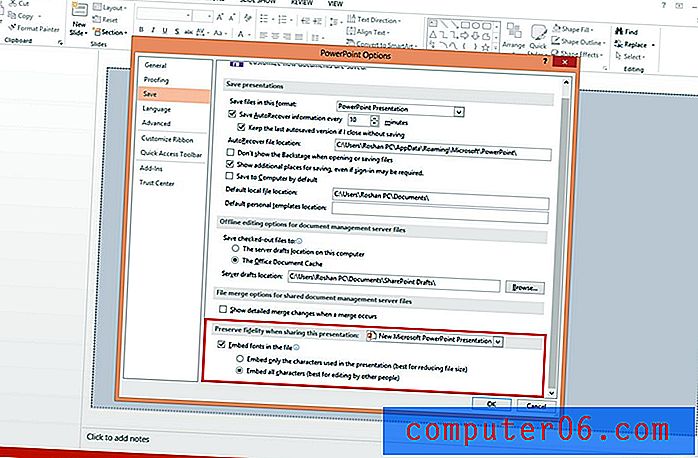
- Отидете в менюто Файл и изберете Опции
- Превключване към раздел Запиши
- Превъртете докрай надолу, за да намерите раздел, наречен „ Запазване на вярността при споделяне на тази презентация “
- Поставете отметка в квадратчето за „ Вграждане на шрифтове в този файл “ и изберете опцията „ Вграждане на всички знаци “.
- Щракнете върху OK, за да запазите промените.
Това е! Приложението вече автоматично ще вгражда шрифтовете във вашия PowerPoint файл.
Алтернативен метод за прикачване на шрифтове
Ако искате да прикачите шрифт в имейл или да включите шрифтовете отделно с вашата презентация, за да се инсталират на техния компютър и да ги използвате, можете да го направите, като изтеглите и прикачите шрифта ръчно.
Първото нещо, което трябва да направите, е да изтеглите шрифтовия файл от пазара, където сте го купили, и на вашия компютър.
Този изтеглен файл ще пристигне като ZIP файл. Щракнете с десния бутон върху ZIP файла и изберете UnZIP, за да извлечете файловете от пакета.
В извлечената папка ще намерите няколко файла. Ще искате да потърсите TTF и OTF файловете, това са файловете с шрифтове, които трябва да вградите в PowerPoint.
Ако искате да вградите шрифт, който вече е инсталиран на вашия компютър, можете да го копирате и от вашия компютър.
На компютър с Windows отидете на Настройки >> Персонализация >> Шрифтове и след това потърсете шрифта, който използвате в слайдшоуто, и го копирайте и поставете навсякъде на вашия компютър, за да създадете копие на файла с шрифта.
В заключение
Надяваме се, че научавайки как да вграждате шрифтове в PowerPoint, ще можете да избегнете много обърквания и проблеми по пътя при проектирането на професионални презентации.
Не забравяйте да разгледате пълното ни ръководство за шаблони на PowerPoint или нашата колекция от най-добрите шаблони на PowerPoint за следващия ви проект!


